简单记录一下创建项目常用的步骤
一、创建项目
1.创建项目,输入项目名,并选择vue -> TypeScript ,创建完成
npm creat vite@latest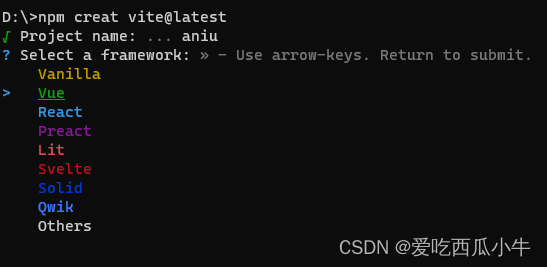

二、安装配置axios
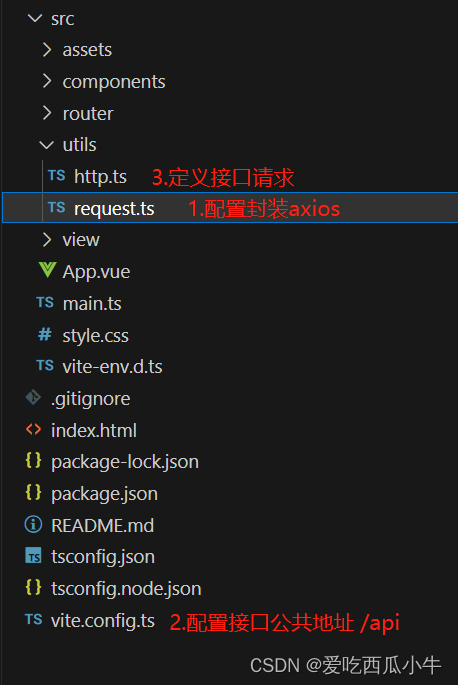
先安装axios
npm install axios1.配置封装axios(request.ts文件)
// 配置封装axios 请求
// 引入axios
import axios from "axios";
//引入element plus
import { ElMessage } from "element-plus";
// 跨域请求,允许保存cookie
axios.defaults.withCredentials = true;
const instance = axios.create({
// 配置公共请求地址
baseURL: '/api',
// 配置请求时长 (当请求超过该时间,则自动中断请求)
timeout: 50000,
// 配置请求头(只针对post 请求有效)
headers: { 'Content-Type': 'application/json' }
});
// 添加一个请求拦截器
//3.请求拦截 登陆放token的地方
instance.interceptors.request.use(config => {
// config.headers['Authorization'] =getCookie('token')
config.headers['Access-Control-Allow-Origin'] = '*'
return config
})
// 添加一个响应拦截器
instance.interceptors.response.use(
(res) => {
if (res.status === 200 || res.data.code == 200) {
return res.data
} else {
ElMessage.error('请求失败')
}
},
(err) => {
//全局错误提示
ElMessage.error(err.message)
// if (err.response.status === 404) {
//根据需求判断不同错误信息返回不同信息
// }
return Promise.reject(err); //将错误消息挂到promise的失败函数上
},
)
export default instance
2.配置公共请求地址(vite.config.ts)
import { defineConfig } from 'vite'
import { resolve } from 'path'
import vue from '@vitejs/plugin-vue'
export default defineConfig({
plugins: [vue()],
server:{
open:true, //自动打开
proxy: {
'/api': {
target: 'http://172.16.0.21/', //跨域地址
changeOrigin: true, //是否允许跨域
rewrite: (path) => path.replace(/^\/api/, ""), //重写路径
}
},
},
//设置文件路径/src别名为@
resolve:{
alias:[
{
find: '@',
replacement:resolve(__dirname,'./src')
}
]
},
})3.定义接口请求(http.ts)
import instance from "@/utils/request.ts";
// 定义接口请求
// 登录
export const loginCode = (params: any) => {
return instance({
method: 'GET',
url: '/auth/image_code',
responseType: 'blob', //用于数据是二进制数据,像是验证码、文件下载
params
})
}
// 登录
export const login = (data: any) => {
return instance({
method: 'POST',
url: '/auth/login',
data
})
}进行接口测试
注意:如果不配置node,console.log就不能用,可以安装第三方插件
npm i -D @types/node<template>
<div>
登录
</div>
</template>
<script setup lang="ts">
import {loginCode} from '@/utils/http.ts'
import {onMounted} from 'vue'
const getCodeImg=()=>{
const params = {
code_id: "8c97beec-4b39-420c-8ffb-89d9e9a18310",
};
loginCode(params)
.then((res) => {
console.log("成功", res);
})
.catch(() => {
console.log("失败 ",err);
});
}
onMounted(()=>{
getCodeImg()
})
</script>
<style lang="scss" scoped>
</style>




















 5万+
5万+











 被折叠的 条评论
为什么被折叠?
被折叠的 条评论
为什么被折叠?








